Sommaire
![]() A propos de l'auteur
A propos de l'auteur
![]() Avis et récompenses
Avis et récompenses
"Comme c'est étrange! J'écoutais de la musique, comme d'habitude, quand soudain le son a commencé à s'éteindre et à s'allumer, puis tout s'est figé. Après de nombreuses tentatives de réparation du disque à l'aide de l'aide de l'utilitaire de disque, tout a échoué. J'ai trouvé un message d'erreur concernant une taille de nœud de b-tree invalide dans le fichier journal. Alors, qu'est-ce qu'une taille de nœud b-tree non valide? Comment peut-on le réparer?"
Un utilisateur du forum Apple souhaite savoir ce qu'est l'erreur "invalid b-tree node size" et comment y remédier. Cette page vous dira ce que signifie ce message d'erreur, les causes possibles de ce problème et comment le réparer.
Vous pouvez également passer à la partie solution pour voir comment corriger l'erreur "invalid b-tree node size".
| Solutions pratiques | Dépannage étape par étape |
|---|---|
| Solution 1. Utilitaire de disque | Choisissez le menu Apple > cliquez sur Redémarrer > Maintenez les touches Commande et R enfoncées...Les étapes complètes |
| Solution 2. Commande Fsck | Démarrez votre Mac en mode mono-utilisateur > Tapez la commande /sbin/fsck -fy...Les étapes complètes |
| Solution 3. Reformater | Lancez l'Utilitaire de disque > cliquez sur l'onglet Effacer > dans le menu Format de volume...Les étapes complètes |
Qu'est-ce que l'erreur Taille de nœud b-tree non valide?
Chaque fichier enregistré sur votre Mac possède une entrée unique dans la table d'index au format b-tree. Chaque fois que vous accédez à un fichier sur Mac, Mac OS X doit analyser ce b-tree pour localiser le fichier que vous recherchez.
Lorsque vous voyez "taille de nœud de b-tree non valide", c'est parce que le b-tree est corrompu et que Mac OS X ne parvient pas à l'analyser. Vous êtes donc confronté à un disque dur Mac corrompu, ce qui entraîne l'inaccessibilité des données.
Quelles sont les causes de l'erreur Taille de nœud b-tree non valide?
Après avoir compris le problème, vous devez connaître les facteurs qui conduisent à un disque dur corrompu afin de mieux protéger votre disque dur externe et d'éviter de commettre la même erreur la prochaine fois.
- Attaque virale
- Défaillance d'OS X
- Modification des paramètres du BIOS
- Fermeture incorrecte de l'ordinateur
- Erreurs du secteur de démarrage
- Système de fichiers corrompu
Dans la partie suivante, nous allons vous aider à sortir de l'erreur b-tree et à récupérer les données du disque dur de Mac.
Comment corriger l'erreur Taille de nœud b-tree non valide?
En tant que telle, l'erreur b-tree est très susceptible de provoquer des problèmes plus graves de corruption du disque dur et de perte de données. Vous devez prendre des mesures rapides pour la supprimer. De nombreux utilisateurs expérimentés suggèrent un logiciel tiers appelé Diskwarrior pour réparer l'erreur de taille de nœud b-tree invalide, mais essayez de faire une petite recherche avant de l'acheter.
En outre, 3 autres méthodes recommandées se sont avérées utiles et gratuites pour réparer l'erreur de taille de nœud b-tree invalide sur le disque dur Mac, notamment l'utilisation de l'utilitaire de disque, la commande fsck et le reformatage du disque en question.
Solution 1 - Utilitaire de disque
L'utilitaire de disque est un utilitaire de réparation de disque Mac intégré qui diagnostique et répare les problèmes de disque dur les plus courants. Voici les étapes détaillées de cette méthode:
Étape 1. Choisissez le menu Pomme, puis cliquez sur Redémarrer.
Étape 2. Appuyez sur les touches Commande et R et maintenez-les enfoncées jusqu'à ce que le logo Apple apparaisse, puis relâchez-les.
Étape 3. Cliquez sur Utilitaire de disque et cliquez sur Continuer.
Étape 4. Dans la barre latérale, sélectionnez le disque dont la taille de nœud b-tree est invalide et que vous souhaitez réparer, puis cliquez sur le bouton S.O.S..
Étape 5. Cliquez sur Exécuter.
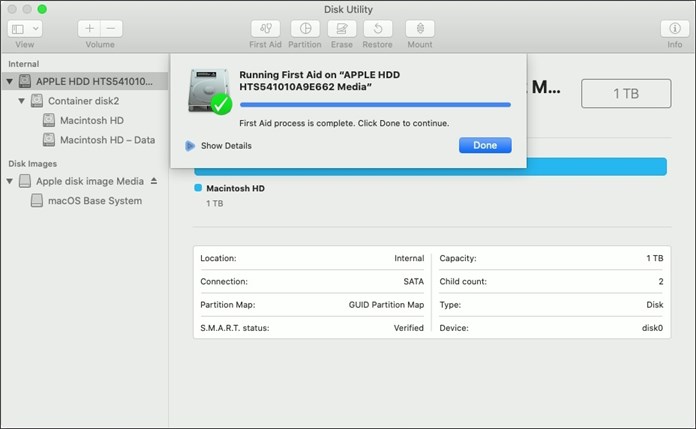
Si l'Utilitaire de disque ne peut pas réparer votre disque, exécutez-le à nouveau. Sinon, passez aux solutions suivantes.
Solution 2 - Commande Fsck
Fsck est l'abréviation de File System Consistency Check (vérification de la cohérence du système de fichiers). La commande fsck est utilisée pour réparer les problèmes de disque et de système de fichiers sur votre Mac. Pour utiliser cette commande, voici ce que vous devez faire:
Étape 1. Démarrez votre Mac en mode mono-utilisateur. Redémarrez-le, puis appuyez sur les touches Commande+S et maintenez-les enfoncées pendant le démarrage.
Étape 2. Tapez la commande /sbin/fsck -fy dans le terminal et appuyez sur Enter pour lancer une vérification du système de fichiers.
Étape 3. Lorsque la commande fsck a vérifié et réparé votre disque, tapez reboot et appuyez sur Enter. Votre Mac va redémarrer et revenir à l'écran de connexion habituel.
Solution 3 - Reformater
Le reformatage du disque dur de votre Mac est la dernière étape car ce processus de formatage efface toutes les données du disque. Assurez-vous d'avoir sauvegardé votre disque dur avec Time Machine ou un logiciel de sauvegarde Mac tiers.
Étape 1. Lancez l'Utilitaire de disque. Cliquez sur l'icône de votre disque dur externe dans la barre latérale de gauche.
Étape 2. Cliquez sur l'onglet Effacer en haut de la fenêtre.
Étape 3. Dans le menu Format de volume, choisissez Mac OS Extended (Journaled).
Étape 4. Saisissez un nom pour le disque dur externe dans le champ Nom.
Étape 5. Cliquez sur le bouton Effacer.
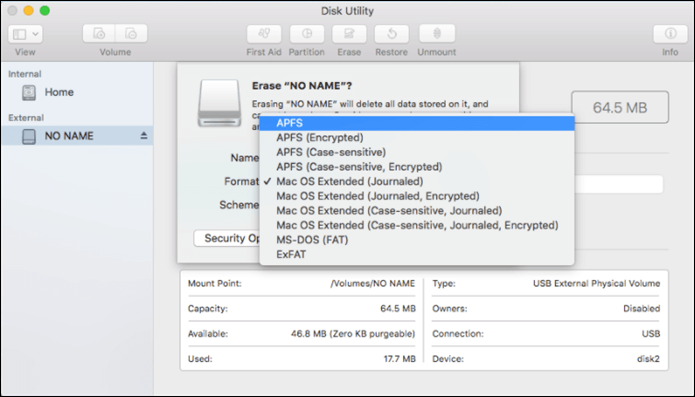
Récupérer les données d'un volume Mac avec une erreur de taille de nœud b-tree non valide
Puisque l'erreur de taille de nœud b-tree invalide peut entraîner une perte de données ou l'inaccessibilité des données, vous avez besoin d'un puissant logiciel de récupération de disque dur Mac pour récupérer les données d'un disque dur Mac corrompu ou endommagé. Il vous aider à réparer un disque dur externe lent sur Mac.
EaseUS Data Recovery Wizard for Mac est ce dont vous avez précisément besoin. Tous les fichiers d'un volume Mac peuvent être facilement accessibles et récupérés par ce logiciel professionnel de récupération de données Mac tiers, tels que les documents, les images, les films, la musique, les e-mails, etc. Maintenant, téléchargez et lancez EaseUS Data Recovery Wizard for Mac et suivez le guide étape par étape pour récupérer les données de Mac.
3 Étapes pour récupérer les données d'une erreur de taille de nœud de b-tree non valide sur mac
Étape 1. Sélectionnez l'emplacement du disque (il peut s'agir d'un disque dur interne/SSD ou d'un périphérique de stockage amovible) où vous avez perdu des données et des fichiers. Cliquez sur le bouton "Rechercher les fichiers perdus".

Étape 2. Le logiciel exécute une analyse rapide et une analyse approfondie et s'efforce de trouver le plus grand nombre possible de fichiers supprimés sur le volume sélectionné.

Étape 3. Dans les résultats de l'analyse, sélectionnez le ou les fichiers et cliquez sur le bouton "Récupérer" pour les récupérer..

Cette page vous a-t-elle aidé ?
Mise à jour par Lionel
Lionel est passionné de technologie informatique, il fait partie de l'équipe EaseUS depuis 8 ans, spécialisé dans le domaine de la récupération de données, de la gestion de partition, de la sauvegarde de données.
-
EaseUS Data Recovery Wizard est un puissant logiciel de récupération de système, conçu pour vous permettre de récupérer les fichiers que vous avez supprimés accidentellement, potentiellement perdus à cause de logiciels malveillants ou d'une partition entière du disque dur.
En savoir plus -
EaseUS Data Recovery Wizard est le meilleur que nous ayons vu. Il est loin d'être parfait, en partie parce que la technologie avancée des disques d'aujourd'hui rend la récupération des données plus difficile qu'elle ne l'était avec la technologie plus simple du passé.
En savoir plus -
EaseUS Data Recovery Wizard Pro a la réputation d'être l'un des meilleurs logiciels de récupération de données sur le marché. Il est livré avec une sélection de fonctionnalités avancées, notamment la récupération de partitions, la restauration de lecteurs formatés et la réparation de fichiers corrompus.
En savoir plus
Articles liés
-
Qu'est-ce que macOS Monterey ? Informations détaillées que vous devez connaître
![author icon]() Nathalie 15 Sep, 2025
Nathalie 15 Sep, 2025 -
Comment récupérer des photos perdues pendant le transfert de données
![author icon]() Nathalie 15 Sep, 2025
Nathalie 15 Sep, 2025 -
Le bouton de restauration de Time Machine est grisé, Comment le réparer?
![author icon]() Lionel 15 Sep, 2025
Lionel 15 Sep, 2025 -
MacBook M1 VS M2 : Quelle est la différence ?
![author icon]() Nathalie 15 Sep, 2025
Nathalie 15 Sep, 2025